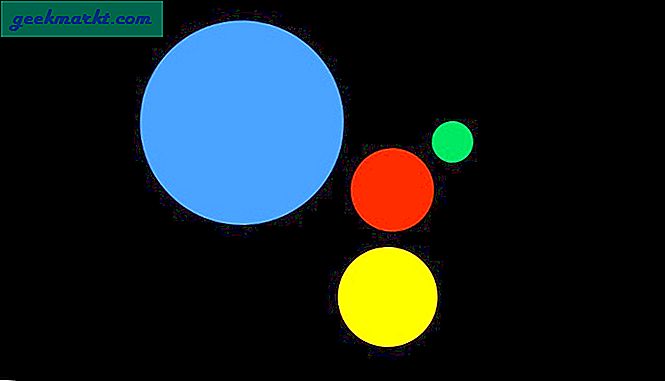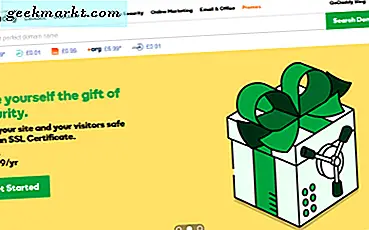Waarom zou je een YouTube-afspeellijst willen downloaden? We hebben allemaal internet en de meesten van ons hebben smartphones die overal en altijd toegang hebben tot YouTube. Dus waarom zou u jarenlang bestanden downloaden als u ze kunt streamen?
Er zijn veel antwoorden op die vraag, maar ik kan denken aan drie van de toppen van mijn hoofd. Door thuis te downloaden op een glasvezel of een snellere verbinding, wordt het proces veel sneller voltooid. U gebruikt uw gegevensafhankelijkheid niet om te streamen of te downloaden. En tenslotte doen we het omdat we kunnen of omdat we het moeten doen.
Ik gebruikte altijd pendelen met de metro en voor de komst van underground WiFi en moest twintig minuten per dag luisteren naar geïnstalleerde muziek. Ik moest of een CD op mijn telefoon branden of voor die tijd buiten gebruik zijn. Muziek downloaden voor offline luisteren was een echte redder in nood. Als u dat kunt doen zonder een app van derden te hoeven installeren, des te beter!
YouTube-afspeellijsten
Een YouTube-afspeellijst is een verzameling afzonderlijke video's die aan elkaar zijn gekoppeld door allerlei dingen. Het kunnen video's zijn van dezelfde artiest, tv-series in dezelfde serie, een mix van nummers in hetzelfde genre of iets heel anders. Een afspeellijst kan worden gemaakt door degene die de media online heeft gepubliceerd en kan worden geregeld op elke manier die zij geschikt achten.
Afspeellijsten zijn enorm populair bij streamingdiensten zoals Spotify. U kunt uw eigen maken of toegang tot andere mensen. Ze zijn een manier om uren te luisteren zonder te hoeven communiceren met het programma of om nieuwe muziek te ontdekken. Veel daarvan zijn gemaakt door gebruikers, maar sommige services zorgen ervoor dat bots deze kunnen maken.

Download een complete YouTube-afspeellijst
Technisch gezien is het downloaden van media van YouTube tegen hun taken en mogelijk tegen de wet. Omdat allerlei soorten media met allerlei soorten licenties op het platform worden gepubliceerd, laten we het aan u over om ervoor te zorgen dat u het auteursrecht niet schendt door het downloaden van YouTube.
Download een afspeellijst met VLC
De meesten van jullie hebben VLC al geïnstalleerd, omdat het de beste mediaspeler is die er is. Ongeëvenaard voor video, het heeft ook een aantal trucs in petto. Een van die trucs is het kunnen downloaden van media van streaming-sites. Het nadeel is dat je elke track handmatig moet opslaan, maar VLC zal voor jou de hele afspeellijst doorlopen.
- Open VLC en selecteer Media in het hoofdmenu.
- Selecteer Netwerkstream.
- Kopieer de URL van de afspeellijst van YouTube, plak deze in het vak Network Stream en selecteer Afspelen.
- Selecteer Tools en Codec-informatie. De eerste video moet nog steeds op de achtergrond worden afgespeeld.
- Kopieer de gegevens in het vak Locatie onderaan.
- Plak die locatiegegevens in een browsertabblad en druk op Enter. De video zou nu in je browser moeten worden afgespeeld.
- Klik met de rechtermuisknop ergens in het browservenster en selecteer Opslaan als.
Dit proces downloadt elke video om beurten in de afspeellijst. Je zult stappen 4-7 voor elke track uitvoeren, maar dat is alles. Afhankelijk van hoeveel nummers de afspeellijst bevat, kan dit even duren. Dit is veruit de meest betrouwbare manier om een complete YouTube-afspeellijst te downloaden, ook als je de hele lijst niet in één keer kunt downloaden. We hebben allemaal VLC, het is een bekende hoeveelheid en we weten dat het werkt.
Als u VLC niet wilt gebruiken, kunt u een afspeellijst op een andere manier downloaden zonder dat u elke afzonderlijke track hoeft op te slaan.

YouTube-afspeellijst
Er is een website genaamd YouTube-afspeellijst die precies doet wat je nodig hebt. Het selecteert een volledige afspeellijst, stelt het in en downloadt. De werken ook. Het kan enige tijd duren om de hele afspeellijst te downloaden, vooral tijdens spitsuren, maar verder is dit een goede kleine tool.
- Navigeer naar YouTube-afspeellijst en selecteer de titel Download YouTube om de advertentie te omzeilen. Download geen software, zelfs als daarom wordt gevraagd, is dit niet nodig.
- Plak in de afspeellijst-URL van YouTube in het middelste vak en druk op Enter.
- Selecteer de gewenste audio-indeling.
- Laat de site de gegevens van de afspeellijst verzamelen. Je zou het moeten zien laden onder het blauwe vak met het aantal video's in de afspeellijst.
- Selecteer de groene downloadknop naast elke track.
Oorspronkelijk stond deze site je toe om de volledige afspeellijst te downloaden met één klik op de knop. U kunt dat niet langer doen, maar u kunt de afspeellijst exporteren naar Spotify als u dat wilt. Druk anders op Download MP3 / MP4 onder elke track.
Dat zijn twee manieren die ik ken om een complete YouTube-afspeellijst te downloaden. Ze zullen de volledige lijst niet voor u downloaden, maar ze bieden wel betrouwbare manieren om de lijst voor uzelf te downloaden met een minimum aan inspanning. Bovendien hoeft u geen software van derden te downloaden en te installeren, wat altijd een goede zaak is!